
リニア画面ではリスト項目は構成化されない状態で上下に一覧表示されます。

立体型画面では、包括的なリストをリニア画面よりも分かりやすく表示できます。構成化するには、それぞれの列に、一覧表示された要素の特定のプロパティを示す見出しを付けて、階層レベルとして使用します。その際には、テーブルの最初の列の階層レベル用にフォルダレベルが生成されます。フォルダレベルには、列の基準に従って、その他のすべての要素が含まれます。その他の階層レベルを作成すると、更にサブフォルダレベルが生成されます。
立体型表形式の作成方法
ジョブリストの例を使って、立体型表形式の作成方法について説明します。この例では、ジョブリストのすべての列が表示されるものとします(個別のコラムスキームを定義する も参照してください)。

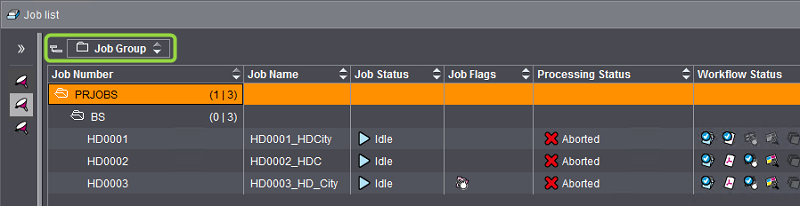
1.マウスポインタを列見出し"ジョブ名"の上に置きます。
2.マウスボタンを押したまま、ポインタを"ジョブグループ"(黄色のボックス)フィールドの右側に移動します。次に、マウスボタンを放します。

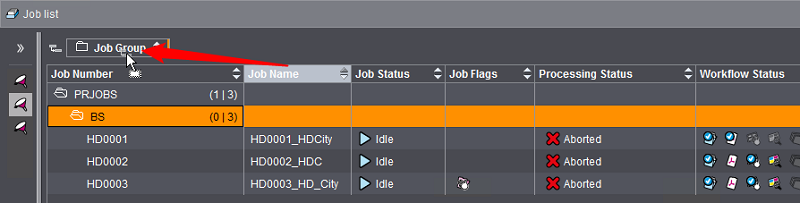
グループ化オプション"ジョブグループ"がプリセットされています。このオプションが設定されていない場合は、対応する箇所に空のフィールドが表示されます。これも構成化のために使用できます。
ジョブリストに構成レベル"ジョブグループ"と"ジョブ名"が表示されます。

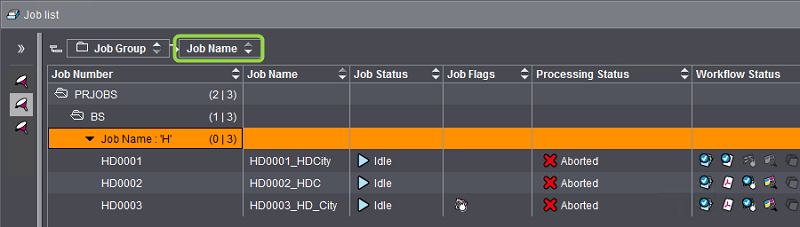
3.更に構成レベルを作成するには、手順 1 と手順 2 を繰り返します。
注記:既に 1 つまたは複数のグループフィールドがある場合は、グループフィールドの後ろの希望する位置にマウスポインタを置いて、新しい列を追加できます。新しいグループフィールドはこの位置に挿入されます。それに応じて、ジョブリストの表示が変更されます。
注記:"付け合わせジョブの状態"列をジョブリストの順番の条件として設定できます。そうすると、ジョブリストが付け合わせジョブの状態を基に並べ替えられます。
昇順並べ替えと降順並べ替えを切り替える
それぞれの列見出しをクリックすると、リスト項目(グループ内にある場合でも)を昇順または降順に並べ替えることができます。
グループ化の順序変更
グループ分けする場合は、階層レベルの順番は、該当するリストの上部分にあるグループフィールドの順番(左から右へ)で決まります。これらのフィールドを"ドラッグアンドドロップ"操作で並び替えれば、この順番を後から変更することができます。
グループを削除する
グループ化を削除するには以下の方法があります。
•該当するグループフィールドの上で右マウスボタンをクリックして、コンテキストメニューコマンド"グループを削除する"を呼び出すか、または、
•1 つのグループフィールドをクリックして、"ドラッグアンドドロップ"操作でテーブルの列見出しに移動します。
"コラムスキーム"選択リスト(テーブルの上部分)で、利用できるコラムスキームを選択したり、または、新しい個別のコラムスキームを定義できます。基本的に、コラムスキームで、テーブルのどの列を表示するか、どの列を表示しないかを定義します。
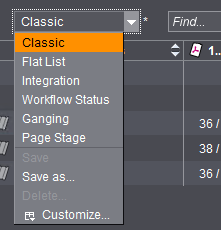
新しいコラムスキームを作成する
新しいカラムパターンを作成するには、次の順序に従ってください。
•コラムスキームを調整する:
どの列を表示するかを定義します。
•スキームに任意の名前を付けて保存します。
次に、例を取り上げて、実際に近いコラムスキームの作成方法について説明します。
|
名称 |
テーブル表示 |
|---|---|
|
カラムパターンの名前 |
•My_Scheme |
|
列 |
•ジョブ番号 •ジョブ名 •締切日 •顧客名 •ジョブグループ |
|
カラムのグループ化 |
•ジョブ番号 •ジョブ名 |

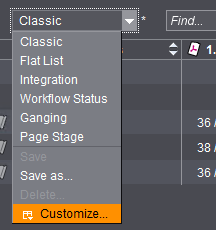
1."コラムスキーム"選択リストを開いて、項目"調整"を選択します。
構成ウィンドウが開きます。

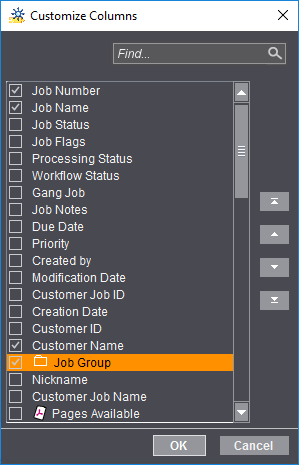
2.この例では、"ジョブ番号"、"ジョブ名"、"締切日"、"顧客名"および"ジョブグループ"の属性を有効にします。その他すべての属性を無効にします。
3."OK"をクリックします。
新しいコラムスキームが有効になり、それに従ってジョブ画面が表示されます。新しい設定はまだスキームとして保存されていません。

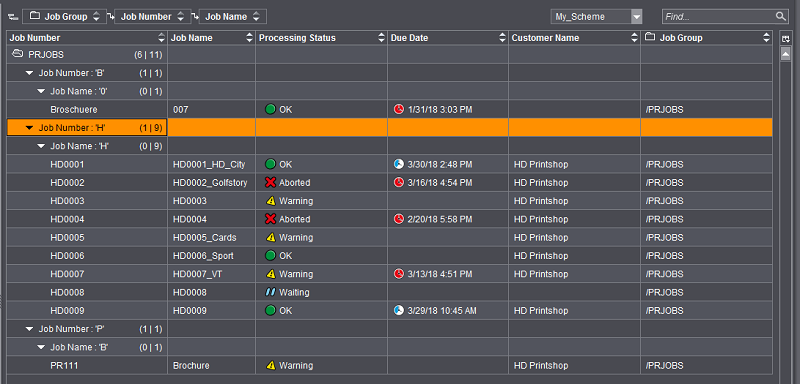
4.選択リスト"コラムスキーム"で項目"名前を付けて保存"を開きます。次のダイアログが表示されます。

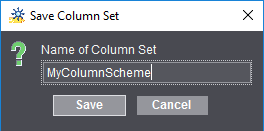
5.新しいコラムスキームに名前を付けて(例えば"My_Scheme"など)、"保存"をクリックして入力内容を確定します。
新しいコラムスキームが適用されて、選択リストに適用されます。

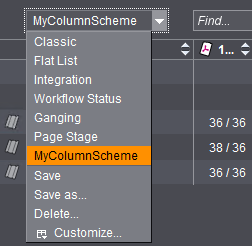
いつでもその他のコラムスキームを有効にしたり、必要な場合は、スキームを切り替えることができます。